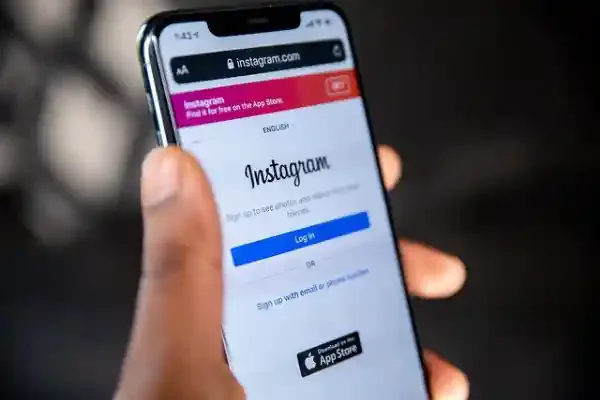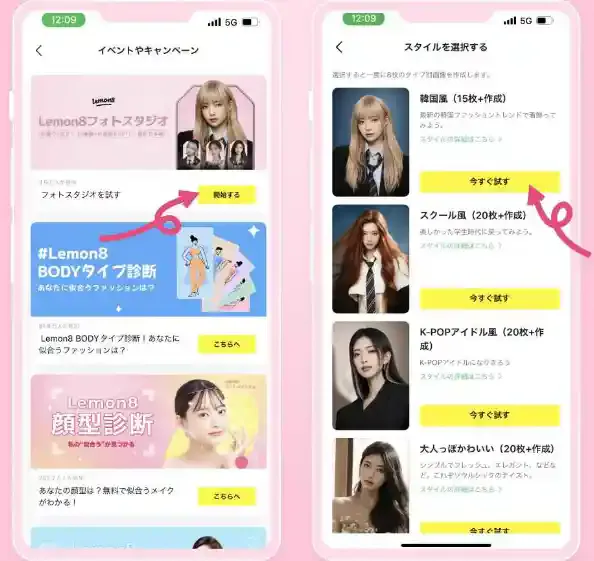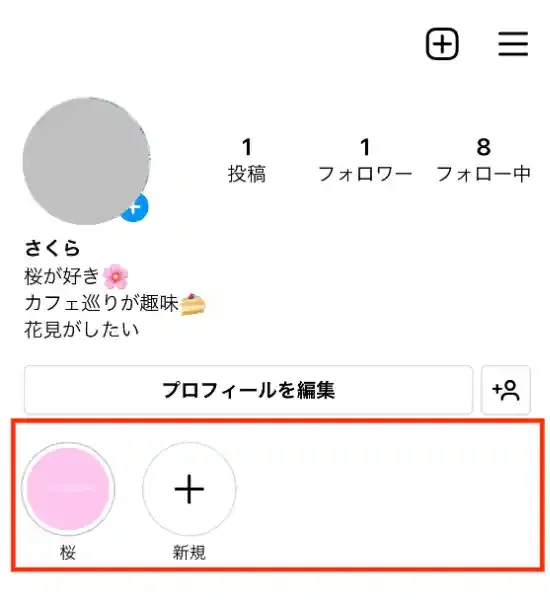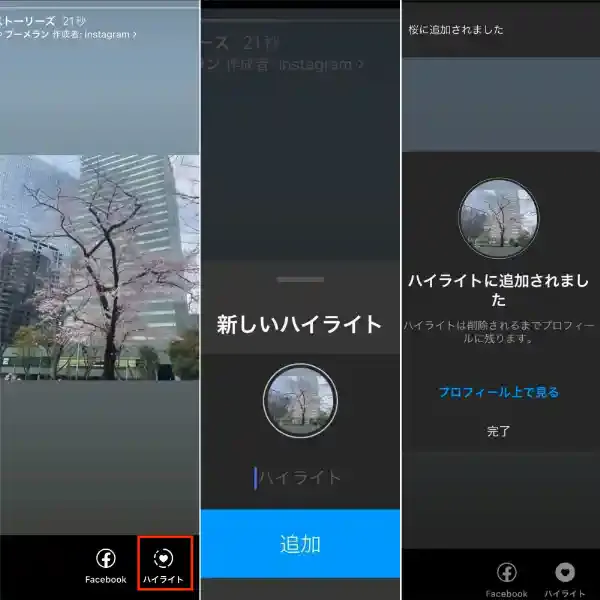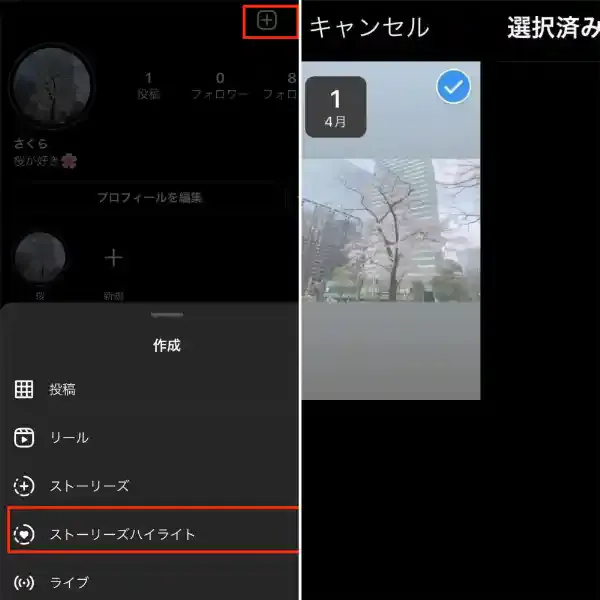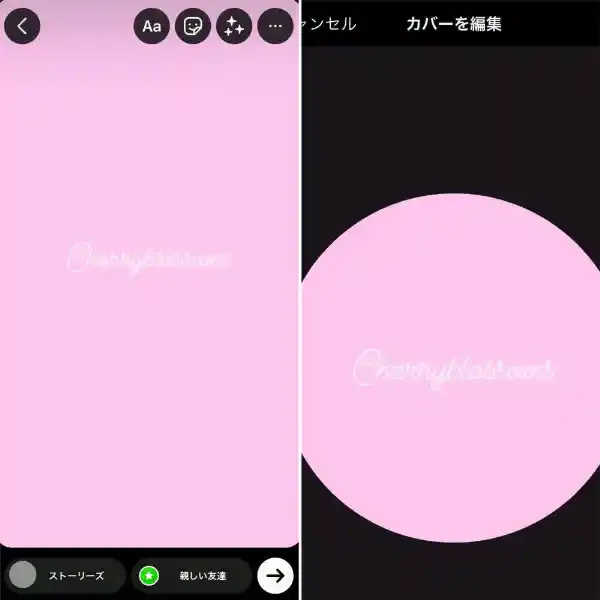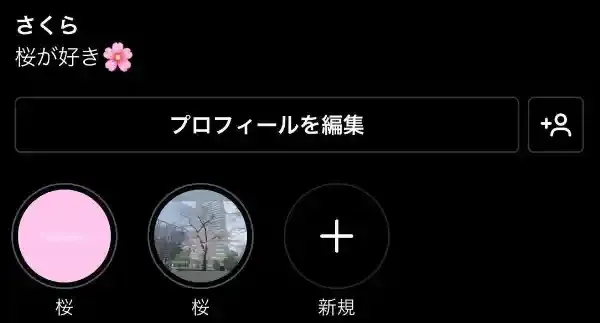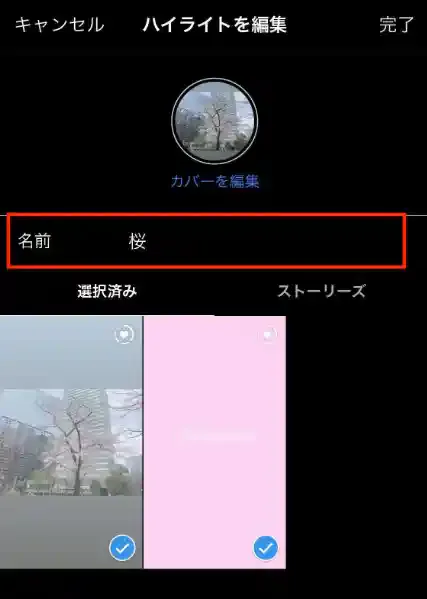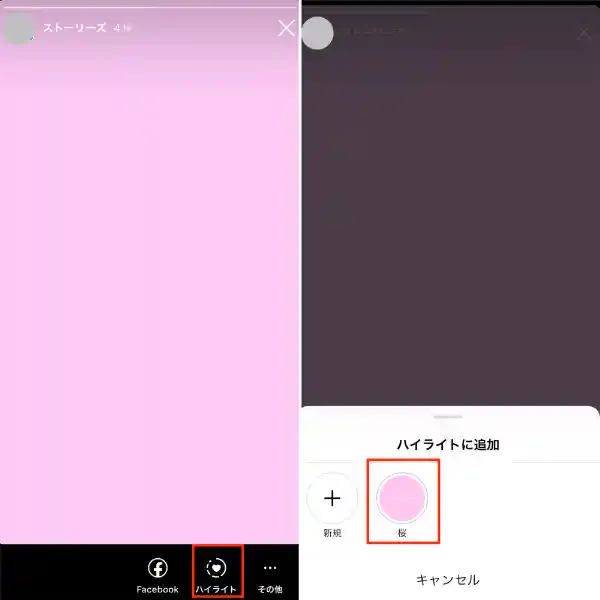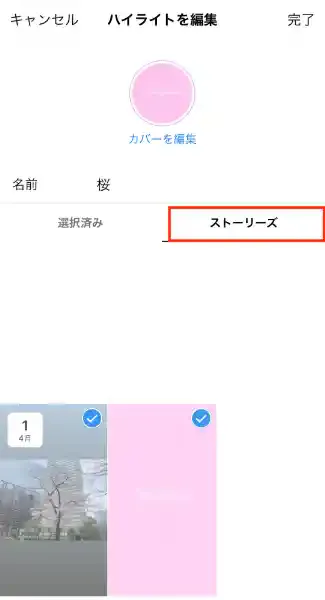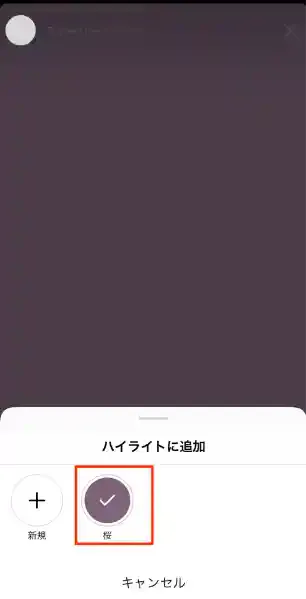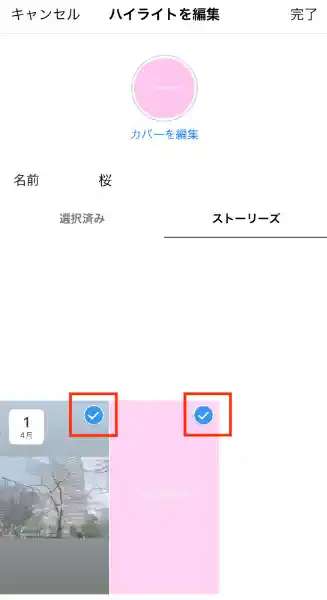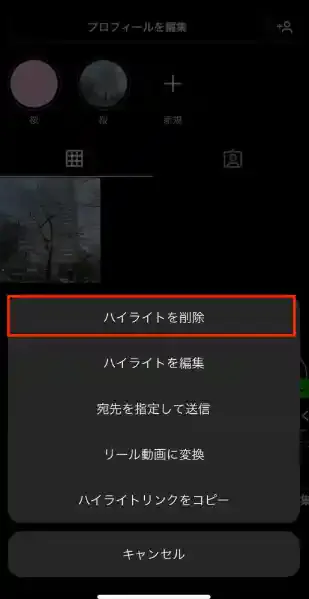目次
編集部おすすめ 今人気!新しいSNS、Lemon8!
Lemon8(レモンエイト)は、コスメやヘアアレンジ、ファッション、グルメやインテリア、旅行など、さまざまなライフスタイル情報を発信・共有する新しいSNSアプリ。 リアルで実用的なアイデアが集まるLemon8は無料で利用でき、若い世代を中心に話題となっています。さらにAI写真・AIイラストが作れる機能も追加されました。写真1枚あれば無料でハイクオリティのAI写真・イラストが生成できます。
インスタのハイライトとは
インスタで投稿したストーリーズを24時間経っても残した状態で公開できる機能「ハイライト」。プロフィール画面に表示されるもので、公開アカウントであれば誰でも見ることができます。
ハイライトの主な機能は以下です。
- 24時間経過したストーリーズでも残したまま公開できる
- ストーリーズを種類に分けて保存できる
- 中のストーリーズは削除したり、追加したりできる
- タイトルとカバー画像は自分で選択できる
ハイライトを作成する方法
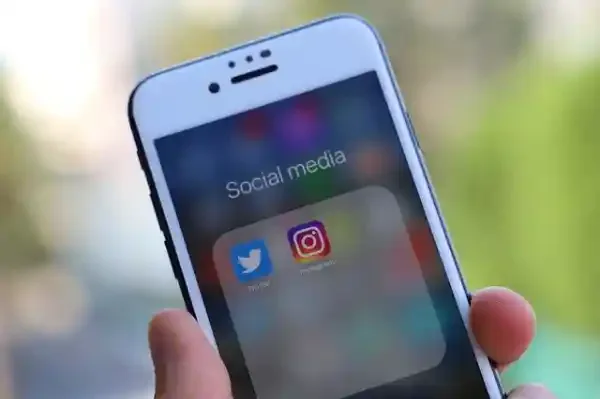
出典: pixabay.com
ハイライトの作成方法をご紹介します。ストーリーズからの作成方法や、投稿から24時間が経過してしまった過去のストーリーズから作成する方法も解説します。
投稿24時間以内のストーリーズからハイライトを作成する
- 投稿画面から画面右下の「ハイライト」を選択
- 新規を押すと、ハイライトを新しく追加でる
- タイトルを決めて、追加(新規のハイライトの場合は選択したストーリーズが自動でカバー画像になります)
過去のストーリーズからハイライトを作成する
- プロフィール画面から右上の+ボタンを押す
- 「ストーリーズハイライト」を選択する
- ハイライトにまとめたいストーリーズを選択する
- タイトルとカバーを編集して完了
ハイライトのカバー画像を変える方法
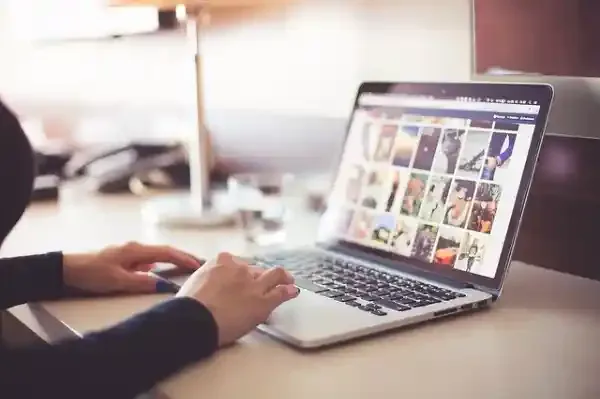
出典: pixabay.com
ハイライトのカバーが揃っていると、より統一感が増しておしゃれです。カバー画像はハイライトにまとめたストーリーズの中から選べます。事前にカバー画像を用意しましょう。
カバー画像を変える方法
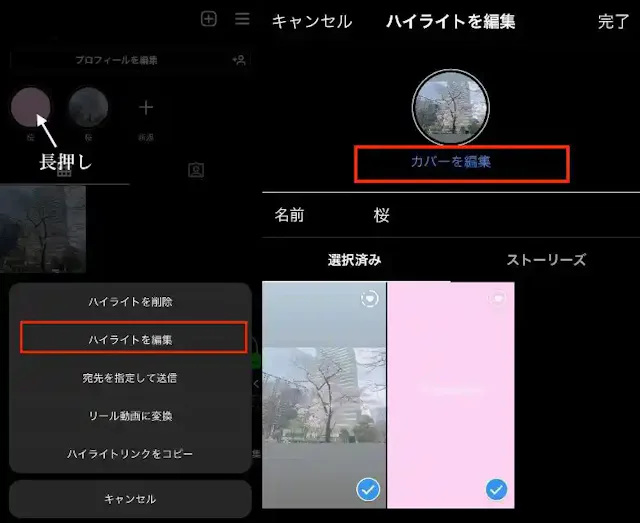
出典: グリーニュースプラス編集部
- ハイライトを長押しして、「ハイライトを編集」を選択
- 上部の「カバーを編集」を選択
- 好きな画像にカバーを設定すれば、完了
統一感のあるカバー画像にする方法
- カバー画像をストーリーズに挙げる
- 新規のハイライトを作成する
- カバー画像で新規でハイライトを作ると自動でカバー画像になります
カバー画像を投稿する場合は、ハイライトの1番最初に設定するのがおすすめです。ハイライトの順番は投稿順になるため気をつけましょう。
ハイライトのタイトルを変える方法
- ハイライトを開く
- 右下の「その他」をタップして「ハイライト」を編集する
- 上部の「名前」の行に好きなテキストを入力して完了
ハイライトにストリーズを追加・削除する方法
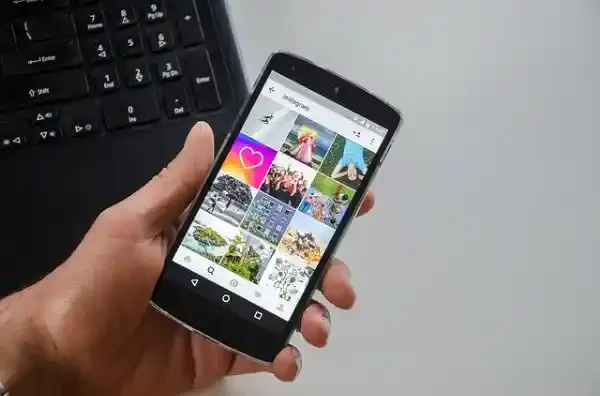
出典: pixabay.com
ストーリーズをハイライトに追加するには、2つの方法があります。
投稿24時間以内のストーリーズからハイライトを追加する
- 投稿画面から画面右下の「ハイライト」を選択
- 追加したいハイライトを選択すれば追加されます
「ハイライトを編集」から追加する
- ハイライトを開く
- 右下の「その他」をタップして「ハイライト」を編集する
- 「ストーリーズ」をタップすると未追加の過去のストーリーズ一覧が出てくるので、そこから追加する
ハイライトからストーリーズを削除するには、2つの方法があります。
投稿24時間以内のストーリーズを削除する
- 投稿画面から画面右下の「ハイライト」を選択
- 追加済みのハイライトにはチェックマークが入っているので、タップして外すことで削除できます
ハイライトの編集から削除する
- ハイライトを開く
- 右下の「その他」をタップして「ハイライト」を編集する
- 「選択済み」をタップすると追加済みのストーリーズを削除することができます
ハイライトからストーリーズを削除しても、元のストーリーズ自体は残ります。
ハイライト自体を削除する方法

出典: pixabay.com
ハイライト自体を削除したい場合は、プロフィール画面から行います。
- プロフィール画面から消したいハイライトを長めに押す
- 「ハイライトを削除」を選択すると、ハイライト自体を消すことが可能
ハイライトに足跡は残る?見られたくない場合の対処法
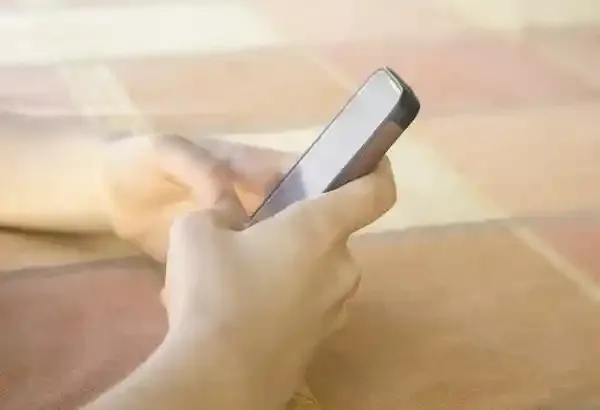
出典: pixabay.com
投稿24時間以内のストーリーズを見ると足跡が残る
ストーリーズはハイライトに限らず、投稿24時間以内のものであれば閲覧した人の足跡が残ります。
ハイライトを経由して閲覧したとしても、漏れなく足跡がつきます。
24時間以上たったハイライトのストーリーズには足跡は残らない
ハイライトは、通常なら24時間経過すると消えてしまうストーリーズを、公開したまま残すことができる便利な機能です。しかし、投稿から24時間たったストーリーズをハイライトに追加した場合、足跡の機能は使えません。投稿から24時間たったストーリーズをハイライトで見たとしても足跡はつかないようになっています。
非公開アカウントならフォロワーにだけハイライトを公開できる
公開アカウントの場合は、不特定多数に閲覧される可能性があります。それが心配な方は、非公開アカウントにすることで、フォロワーだけがハイライト(その他投稿やストーリーズも含む)を閲覧できます。
ハイライトをシェアする方法

出典: pixabay.com
インスタのハイライトは、誰かにDMでシェアすることも可能です。ハイライトをインスタのDMでシェアする方法を解説します。
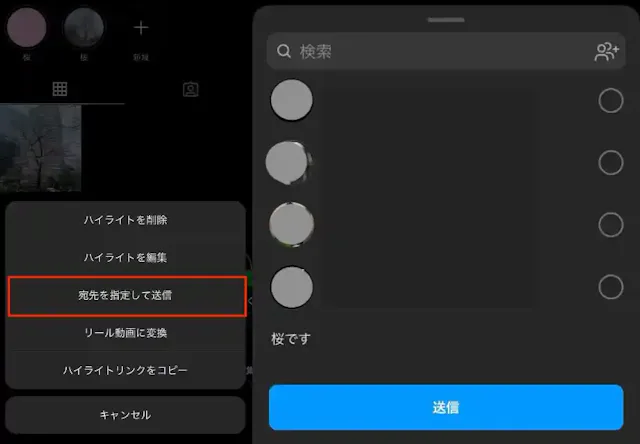
出典: グリーニュースプラス編集部
- プロフィール画面からハイライトを長めに押す
- 「宛先を指定して送信」を選ぶ
- フォローしているユーザーがリストに出てくる
- メッセージを任意で書いて送信する
- DMでハイライトは送付される
ちなみに「ハイライトリンクをコピー」をタップすると、URLとしてハイライトをシェアすることができます。インスタで繋がっていない人にハイライトを送りたい場合はリンクでシェアしましょう。
インスタのハイライト機能でプロフィールを彩ろう
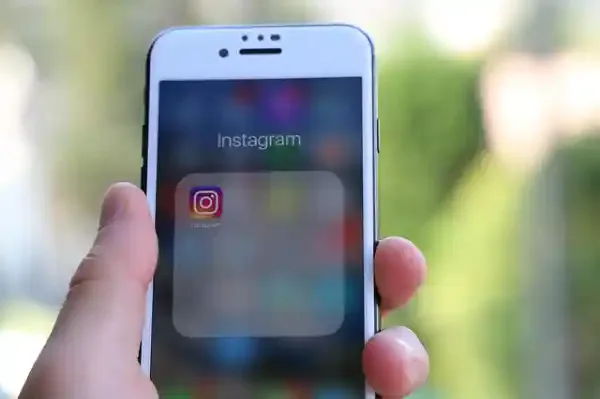
出典: pixabay.com
インスタのハイライト機能は使いこなすことで、情報蓄積の手段として活用できたり、自己ブランディングの一貫として活用することもできます。ぜひ、この記事を参考にしてハイライトを楽しんでくださいね。
※画像は全てイメージです。
※記事内の情報は、グリーニュースプラス編集部の調査結果(2022年4月)に基づいたものです。
記事をシェアする